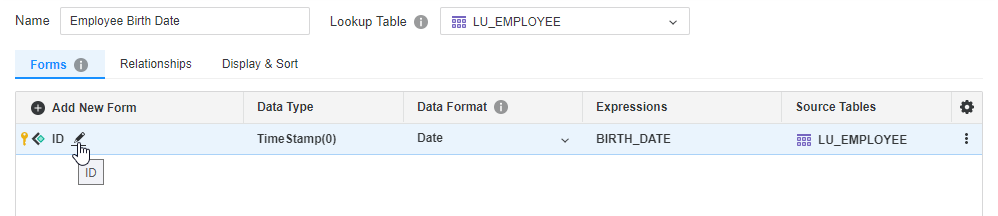Strategy One
アトリビュートの作成と編集
Strategy One (2025 年 12 月) では、名前を付けて保存、自動マッピング、およびテーブルのプレビューのサポートが追加されました。
Strategy One (2025 年 8 月) 以降、アトリビュート エディターのオプション タブを使用して、アトリビュートのエレメント関連オプションおよびVLDB 設定を定義できます。
Strategy One (2025 年 3 月) 以降、アトリビュートを保存するときに、オプションで変更の説明を入力します。
アトリビュートは、業務情報を表すスキーマ オブジェクトです。レポート作成に追加的なコンテキストを提供し、さまざまなパラメーターにまたがるファクトやメトリックの値を理解できます。
StrategyWorkstationでは、アーキテクトは作成および編集アトリビュート オブジェクトができます。アトリビュート エディターでは、アトリビュート フォームを作成、アトリビュートをスキーマの論理テーブルに接続、フォーム式を編集できます。また、複合アトリビュートの作成、システム階層におけるアトリビュート関係の定義、表示および並べ替えフォームの変更、さらにアトリビュートをカスタマイズするためのオプションの定義も可能です。
アトリビュートを作成
- ナビゲーション ペインを [スマート モード] にして、Workstation ウィンドウを開きます。
- 新しいアトリビュートのプロジェクト スキーマが編集可能であることを確認します。でスキーマをロック解除できますスキーマ エディタープロジェクトのロック アイコンをクリックすると、ロックされます
- [ファイル] > [新規アトリビュート] を選択します。
- [名前] で、アトリビュートの内容を説明する名前を入力します。
- [新規フォームを追加] をクリックします。
- フォームの名前を入力します。デフォルトでは、最初のフォームはキー フォームです。追加フォームが作成されると、異なるキー フォームを割り当てることができます。
- 新しいアトリビュート式が作成されます。[新しい式を追加] をクリックすると、1 つのアトリビュート フォームに対して複数の式を定義できます。
-
[テーブル] ペインを使用すると、このアトリビュート フォーム式に関連付けたい論理テーブルを検索し、複数選択することができます。[使用可能な列] ペインには、選択した論理テーブル間で共通する列が表示されます。
読み取り専用モードでテーブルを表示するには、テーブルを右クリックしてプレビューをクリックします。
- [式] ペインを使用すると、使用する列の式を定義できます。
- Strategy One (2025 年 12 月) 以降、自動マッピングを有効にすると、式で使用される列を含む使用可能なすべてのテーブルがソース テーブルとして自動的に選択されます。
- [完了] をクリックします。
- [追加プロパティ] タブでは、[説明]、[複数言語]、[地理ロール]、[イメージ レイアウトのシェイプ ファイル]、[別名] などのパラメーターを変更できます。
- 保存または名前を付けて保存をクリックします。
- Strategy One (2025 年 3 月) 以降、オプションでユーザーのコメントに説明を入力し、OK をクリックします。
複合アトリビュートを作成
- 複数のアトリビュート フォームを選択して右クリックし、[グループ] を選択します。
- グループを右クリックし、[キーとして設定] を選択します。
アトリビュート関係を定義
- [関係] タブを選択します。
- 親アトリビュートを追加するには、アトリビュートを [候補] リストから [直接関連するアトリビュート] の [親] ドロップ ゾーンにドラッグします。
- ドロップダウンで基本アトリビュートとアトリビュートの関係を変更します。
- [子] ドロップ ゾーンで同じステップを繰り返し、子アトリビュートを定義します。
レポート表示およびブラウズ用のアトリビュート フォームを定義
- [表示 & 並べ替え] タブを選択します。
- レポート表示用にアトリビュート フォームを追加するには、[候補] リストから [フォームを表示] の [レポート表示] にアトリビュート フォームをドラッグします。
- レポートでの並べ替え用にアトリビュート フォームを追加するには、[候補] リストから [並べ替え条件] の [レポート表示] にアトリビュート フォームをドラッグします。
- ユーザーがオブジェクトを参照しているときに、表示および並べ替え用に別のアトリビュートを追加する場合は、対応する右側のチェックボックスを使用し、該当する [参照] タブにアトリビュートをドラッグします。
- 保存または名前を付けて保存をクリックします。
アトリビュートのオプションを定義
Strategy One (2025 年 8 月) 以降、次のエレメント関連オプションを使用して、アトリビュートの動作をさらにカスタマイズできます。
-
オプションタブを選択します。
-
エレメント表示ドロップダウン リストを展開して、プロンプト オプションの表示動作を選択します。
-
オプションでエレメント参照にセキュリティ フィルターを適用を無効にします。有効にすると、このオプションにより、ユーザーはセキュリティ フィルターで許可されたエレメントのみを参照および表示できるようになります。
-
オプションでエレメント キャッシュを有効にするを無効にします。有効にすると、このオプションにより、将来のリクエスト時により高速に取得できるように、アトリビュート エレメントがメモリに保存されます。
- 保存または名前を付けて保存をクリックします。
アトリビュートの VLDB プロパティを定義
Strategy One (2025 年 8 月) 以降、アトリビュートの VLDB プロパティを設定して、生成される SQL をカスタマイズし、Analytical Engine によるデータの処理方法を決定できます。VLDB プロパティは、独自の構成をサポートし、特殊なシナリオでパフォーマンスを最適化します。これらは、データベース固有の独自の最適化を利用するために SQL 文の構文を変更します。
-
オプションタブを選択します。
-
高度なプロパティをクリックします。
-
プロパティのさまざまなオプションが SQL にどのように影響するかを確認するには、オプションを選択してSQL プレビューをクリックします。
-
すべての最終パス結果エレメントを保持: 最終結果、ルックアップ テーブル、および関係テーブルを外部結合する方法を定義します。各オプションの詳細な説明と例については、Preserve All Final Pass Result Elementsを参照してください。
-
アトリビュート ID 制約: 中間テーブルの作成時に使用され、これらのテーブルのアトリビュート ID 列で null 値を許可するか、またはウェアハウスの SQL 実装で許可される他の制約を使用するかを指定します。ボックスに制約を入力します。
-
文字列比較の動作: 次のいずれかのオプションを選択します。例と詳細については、文字列比較の動作を参照してください。
-
動的ソーシングで大文字と小文字を区別しない文字列比較を使用: 動的ソーシングが試行されると、フィルター修飾は大文字と小文字の区別を適用せずにアトリビュート フォームのテキスト データで修飾できます。
これは、データベースが大文字と小文字を区別しない場合に適したオプションです。このシナリオでは、動的ソーシングは、レポートがデータベースに対して実行された場合にフィルター修飾によって返されるものと同じ結果を返します。
-
動的ソーシングでの文字列比較を許可しない: アトリビュート フォームのテキスト データで修飾するためにフィルター修飾が使用される場合、アトリビュートの動的ソーシングは無効になります。
これは、データベースが大文字と小文字を区別する場合に適したオプションです。このシナリオでは、動的ソーシングは、レポートがデータベースに対して実行された場合にフィルター修飾によって返されるものとは異なる結果を返す可能性があります。
-
-
アトリビュート検証: アトリビュートの動的ソーシングを有効または無効にします。各オプションとシナリオの詳細な説明については、アトリビュート検証を参照してください。
-
保存する前に変更を表示できます。編集を表示を有効にします。
-
エクスポートをクリックして、プロパティ名と値をカンマ区切り値 (csv) ファイルにエクスポートできます。
-
OK をクリックして、VLDB プロパティへの変更を保存します。
- 保存または名前を付けて保存をクリックします。
アトリビュートを編集
- ナビゲーション ペインを [スマート モード] にして、Workstation ウィンドウを開きます。
- ナビゲーション ペインで、[プロジェクト] をクリックし、編集したいアトリビュートの場所を検索します。
- アトリビュートを右クリックし、[編集] を選択します。
- 上部ペインの編集アイコンで、アトリビュート フォームの各項目を変更できます。
- 式やプロパティ情報を編集するには、アトリビュート フォームを右クリックし、[式の編集] または [その他の情報の編集] を選択します。
- すべての式のルックアップ テーブルを一度に変更するには、[ルックアップ テーブル] をクリックし、[フォームごとのルックアップ テーブルの設定] を選択します。
- フォーム キーを変更するには、フォームを右クリックし、[キーとして設定] を選択します。
- アトリビュート フォームを削除するには、フォームを右クリックし、[削除] を選択します。
- 保存または名前を付けて保存をクリックします。
- Strategy One (2025 年 3 月) 以降、オプションでユーザーのコメントに説明を入力し、OK をクリックします。